小编给大家分享一下vue使用rem适配的案例,希望大家阅读完这篇文章之后都有所收获,下面让我们一起去探讨吧!
1.开发环境 vue
2.电脑系统 windows10专业版
3.在使用vue开发移动端的过程中,我们会因为兼容性而头疼,下面我来分享分享下面vue使用rem自适配,希望对你有所帮助。
4.废话不多说,直接上操作:
//安装 postcss-pxtorem npm i postcss-pxtorem -S
5.在src目录新建rem文件夹,下面新建rem.js,添加如下代码:
//基准大小 const baseSize = 37.5 // 设置 rem 函数 function setRem() { const salepro = document.documentElement.clientWidth / 750 // 当前页面宽度相对于 750 宽的缩放比例,可根据自己需要修改. // 设置页面根节点字体大小 document.documentElement.style.fontSize = (baseSize * Math.min(salepro, 2)) + 'px' } // 初始化 setRem() // 改变窗口大小时重新设置 rem window.onresize = function () { setRem() }6.在项目根目录新建 .postcssrc.js,添加代码如下:
module.exports = { "plugins": { "postcss-pxtorem": { "rootValue": 37.5, "propList": ["*"] } } }注意:我在配置中,比例是1:1,也就是设计图宽是750px,你在css中直接写width:750px;就可以啦,不用进行换算,是不是很棒。
7.在main.js中引入
import '@/rem/rem.js'
8.在vue模板中使用,css中添加如下代码:
<style lang="scss" scoped> .about { width: 750px; height: 100vh; box-sizing: border-box; background-color: blue !important; .kk { width: 350px; height: 350px; background-color: red; } } </style>9.效果图如下:
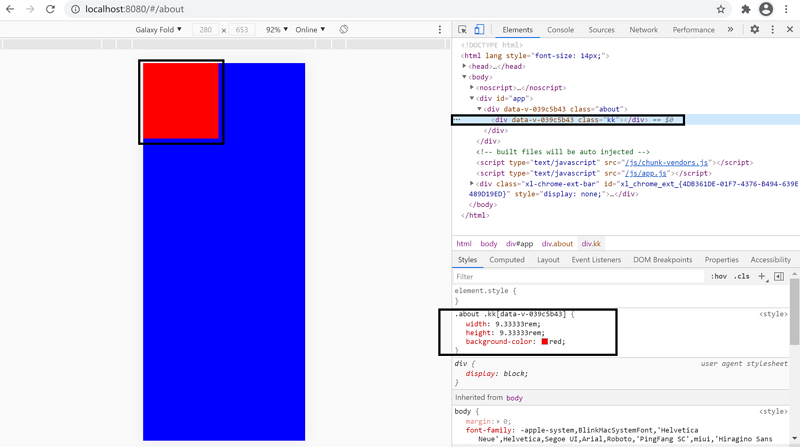
10.本期的分享到了这里就结束啦,希望对你有所帮助,让我们一起努力走向巅峰。
看完了这篇文章,相信你对“vue使用rem适配的案例”有了一定的了解,如果想了解更多相关知识,欢迎关注亿速云行业资讯频道,感谢各位的阅读!
免责声明:本站发布的内容(图片、视频和文字)以原创、转载和分享为主,文章观点不代表本网站立场,如果涉及侵权请联系站长邮箱:is@yisu.com进行举报,并提供相关证据,一经查实,将立刻删除涉嫌侵权内容。